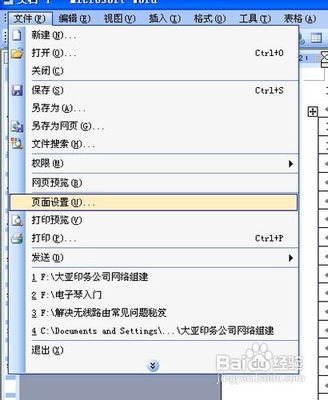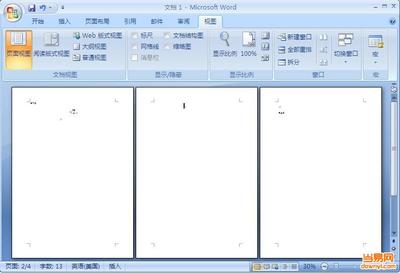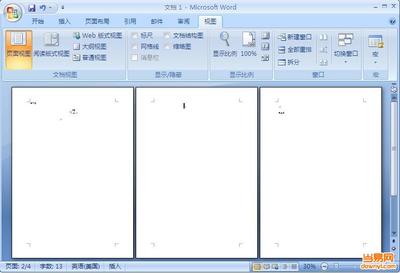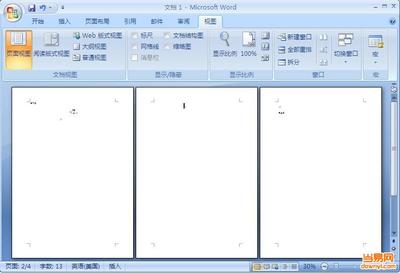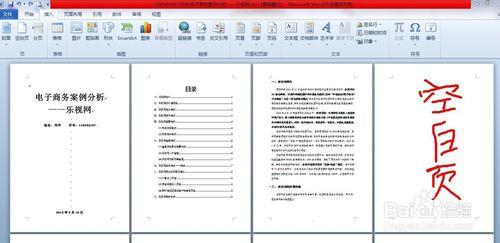编辑好的word文件,如果其中还有空白页,那么您可能想删除,但又删除不掉。那么下面就由小编给大家分享下word中删除某一页的技巧,希望能帮助到您。
word中删除某一页方法一:步骤一:打开桌面,新建一个文档。
步骤二:文档新建好后,点击打开文档。
步骤三:打开文档后,这里输入测试文字。
步骤四:接着,如果我们要删除文字前面的空白页,这时我们只需将鼠标移动到空白页的最前面,然后按"Delete"键即可删除。

步骤五:或者,我们也可以把鼠标移动到空白页的最后面,然后按“(Backspace)”键,也一样可以进行删除。
步骤六:此外,我们还可以选中空白页,然后按删除键即可。
步骤七:删除空白页后,点击保存,退出,然后再打开看看有没有空白页了。
word中删除某一页方法二:步骤一:若空白页的上一页最后内容部分是一个表格,此时造成了多余空白页
步骤二:选中空白页的回车字符,点击【格式】→【段落】
步骤三:在弹出菜单栏里面,行距设为固定值,数值为1磅,单击确定
 爱华网
爱华网